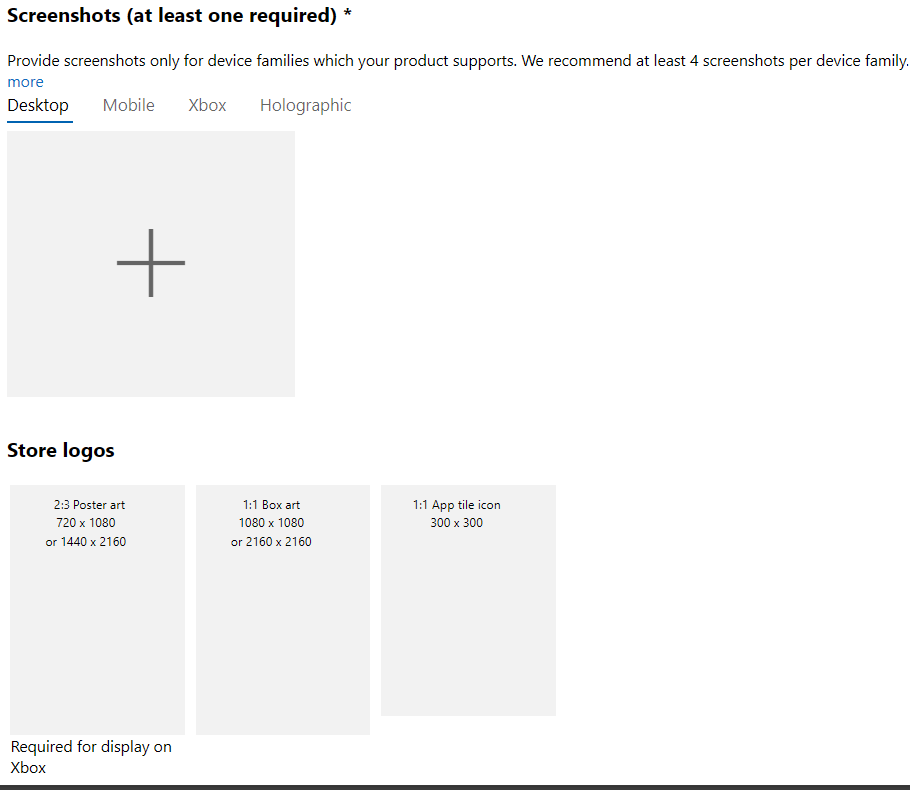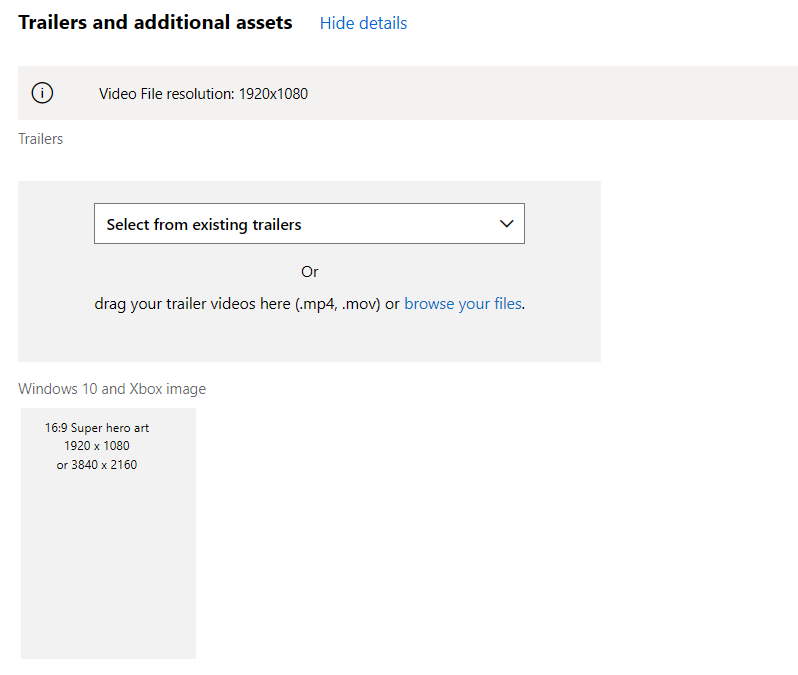PWA 的應用程式螢幕快照、影像和預告片
設計良好的影像是您向 Store 中潛在客戶呈現應用程式的主要方式之一。
您可以提供 [螢幕擷取畫面]、[標誌]、[預告片] 和其他藝術資產,以包含在您應用程式的 Store 清單中。 其中有些是必要項目,有些是選擇性的 (雖然某些選擇性影像對於最佳 Store 顯示器而言很重要)。
在應用程式提交程序期間,您會在 Store 清單 步驟中提供這些藝術資產。 請注意,在 Store 中使用的影像及其顯示方式可能會根據客戶的作業系統和其他因素而有所不同。
Store 也可以使用您應用程式套件中包含的應用程式圖示和其他影像。 執行 Windows 應用程式認證套件,以判斷您是否在提交應用程式之前遺失任何必要的影像。 如需這些影像的指引和建議,請參閱應用程式圖示和標誌。
螢幕擷取畫面
螢幕擷取畫面是應用程式在應用程式 Store 清單中向客戶顯示的影像。
您可以選擇為應用程式支援的不同裝置系列提供螢幕擷取畫面,以便在客戶檢視該類型裝置上的應用程式 Store 清單時,會出現適當的螢幕擷取畫面。
提交只需要一個螢幕快照(適用於任何裝置系列),不過您可以提供數個螢幕快照:其他裝置系列最多10個桌面螢幕快照和最多8個螢幕快照。 我們建議為應用程式支援的每種裝置系列提供至少四個螢幕擷取畫面,讓使用者可以看到應用程式在其裝置類型上的外觀。 (請勿包含您應用程式不支援的裝置系列螢幕擷取畫面。請注意,Surface Hub 裝置上的客戶也會顯示桌面螢幕擷取畫面。
注意
Microsoft Visual Studio 提供工具來協助您擷取螢幕擷取畫面。 每個螢幕擷取畫面都必須是橫向或直向的 .png 檔案,而且檔案大小不能大於 50 MB。
大小需求會根據裝置系列而有所不同:
桌面 1366 x768像素或更大。 支援 4K 影像 (3840 x 2160)。 (也將向 Surface Hub 裝置上的客戶顯示。
Xbox 3480 x 2160 像素或更小,1920 x 1080 像素或更大。 支援 4K 影像 (3840 x 2160)。
全像攝影 1268 x 720 像素或更大。 支援 4K 影像 (3840 x 2160)。
為了獲得最佳顯示效果,請在建立螢幕擷取畫面時記住下列指導方針:
- 將重要視覺效果和文字保留在影像的前 3/4。 文字重疊可能會出現在底部 1/4。
- 請勿將其他標誌、圖示或行銷訊息新增至螢幕擷取畫面。
- 請勿使用極淺或深色或高度對比的條紋,可能會干擾文字重疊的可讀性。
您也可以提供簡短的標題,描述 200 個字元或更少字元的每個螢幕擷取畫面。
提示
您的清單會依序顯示螢幕擷取畫面。 上傳螢幕擷取畫面之後,您可以將其拖放以重新排序。 請注意,如果您建立多種語言的 Store 清單,則每個語言都會有一個 Store 清單頁面。 您必須個別上傳每個語言的影像 (即使您使用相同的影像),並提供每個語言使用的標題。 (如果您有許多語言的 Store 清單,您可以藉由匯出您的清單資料和離線工作,更輕鬆地更新它們。)
Store 標誌
您可以上傳 Microsoft Store 標誌,以在 Microsoft Store 中建立自訂程度更高的顯示。 我們建議您提供這些影像,讓您的 Store 清單在應用程式支援的所有裝置和 OS 版本上以最佳方式顯示。 請注意,如果您的應用程式可供 Xbox 上的客戶使用,則需要其中一些影像。
您可以將這些影像提供為 .png 檔案 (不超過 50 MB),每個影像都應該遵循下列指導方針。
2:3 海報藝術 (720 x 1080 或 1440 x 2160 像素)
針對遊戲,這會做為 Windows 10、Windows 11 和 Xbox 裝置上客戶的主要標誌影像,因此強烈建議提供此影像以確保正確顯示。 這不適用於應用程式。 如需應用程式圖示的相關資訊,請參閱下列 1:1 應用程式圖塊圖示 (300 x 300 像素) 一節。
如果您沒有包含清單,您的清單可能看起來不好,而且它不會與客戶瀏覽 Store 時看到的其他清單一致。 此影像也可用於搜尋結果或編輯策劃的集合。
此影像可以包含您的應用程式名稱。 如果您已在影像上新增應用程式名稱,它應該符合可存取的可讀性需求 (4.51 對比比例)。 請注意,文字重疊可能會出現在此影像的底部四分之一,因此請確定您未在該處包含文字或主要影像。
注意
如果您的應用程式可供 Xbox 上的客戶使用,則需要此影像,且必須包含產品的標題。 標題必須出現在影像的前三個四分之一,因為文字重疊可能會出現在影像的底部四分之一。
1:1 方塊藝術 (1080 x 1080 或 2160 x 2160 像素)
針對遊戲,此影像可能會出現在適用於 Windows 10、Windows 11 和 Xbox 裝置的各種 Store 頁面中,如果您未提供 2:3 海報藝術 影像,則會做為主要標誌使用。 這不適用於應用程式。 如需應用程式圖示的相關資訊,請參閱下列 1:1 應用程式圖塊圖示 (300 x 300 像素) 一節。
此影像可以也包含您的應用程式名稱。 文字重疊可能會出現在此影像的底部四分之一,因此請勿包含該處的文字或主要影像。
注意
如果您的應用程式可供 Xbox 上的客戶使用,則需要此影像,且必須包含產品的標題。 標題必須出現在影像的前三個四分之一,因為文字重疊可能會出現在影像的底部四分之一。
1:1 應用程式圖塊圖示 (300 x 300 像素)
此影像會出現在 Windows 10、Windows 11 和 Xbox 裝置的各種 Store 頁面上。 我們強烈建議您為應用程式提供此影像。 如果您未提供此影像,Store 將會使用來自您應用程式套件的影像。
注意
如果您選擇上傳 1:1 應用程式圖塊圖示 (300 x 300 像素),建議使用,Store 會將此影像的優先順序放在應用程式套件中包含的影像上。
預告片和其他資產
本節可讓您提供圖稿,以協助在 Store 中更有效率地顯示您的產品。 我們建議提供這些影像以建立更具吸引力的 Store 清單。
提示
如果您打算在市集清單中包含影片預告片,則特別建議使用16:9超級英雄藝術影像;如果您未包含影片預告片,預告片就不會出現在您的清單頂端。
預告片
預告片是短片,讓客戶能夠看到您的產品運作方式,讓他們可以進一步瞭解其運作方式。 它們會顯示在應用程式 Store 清單頂端 (只要您包含 16:9 超級英雄藝術影像)。
預告片會使用 Smooth Streaming 編碼,根據可用的頻寬和 CPU 資源,即時調整提供給用戶端的視訊串流品質。
注意
預告片只會向 Windows 10 版本 1607 或更新版本 (包括 Xbox) 的客戶顯示。
上傳預告片
您最多可以將 15 個預告片新增至您的 Store 清單。 請確定它們符合下列所有需求。
針對您提供的每個預告片,您必須上傳影片檔案 (.mp4或.mov)、縮圖影像和標題。
重要
使用預告片進行遊戲時,您也必須提供 16:9超級英雄藝術 影像區段,讓您的預告片出現在商店清單的頂端。 此影像會出現在預告片完成播放之後。
請遵循這些建議,讓您的預告片生效:
- 預告片應品質良好,長度最小 (建議使用 60 秒或更少,小於 2 GB)。
- 針對每個預告片使用不同的縮圖,讓客戶知道它們是唯一的。
- 由於某些 Store 版面配置可能會稍微裁剪預告片的頂端和底部,因此請確定主要資訊會出現在畫面中央。
- 畫面速率和解析度應符合來源材質。 例如,在 720p60 拍攝的內容應該經過編碼,並以 720p60 上傳。
您也必須遵循下列需求。
若要將預告片新增至您的清單:
- 在指定的方塊中上傳預告片視訊檔案 。 如果想要重複使用您已經上傳的預告片,也會顯示下拉式方塊(可能針對不同語言的市集清單)。
- 上傳預告片之後,您必須上傳縮圖影像,才能繼續。 這必須是 1920 x 1080 像素的 .png 檔案,而且通常是從預告片拍攝的靜止影像。
- 按一下鉛筆圖示以新增預告片的標題 (255 個字元或更少)。
- 如果您想要將更多預告片新增至清單,請按一下 [新增預告片],然後重複上述步驟。
提示
如果您已建立多種語言的 Store 清單,您可以選取 [從現有的預告片中選擇],以重複使用您已上傳的預告片。 您不需要針對每個語言個別上傳它們。 若要從清單中移除預告片,請按一下其檔名旁邊的 X。 您可以選擇只將它從您工作所在的目前 Store 清單中移除,或從您產品的所有 Store 清單中移除它 (每種語言)。
預告片需求
提供預告片時,請務必遵循下列需求:
- 影片格式必須為 MOV 或 MP4。
- 預告片的檔案大小不應超過 2 GB。
- 影片解析度必須是 1920 x 1080 像素。
- 縮圖必須是解析度為 1920 x 1080 像素的 PNG 檔案。
- 標題不能超過 255 個字元。
- 請勿在預告片中包含年齡分級。
警告
在預告片中包含年齡分級的要求例外,僅適用於產品頁面上顯示的 Microsoft Store 中的預告片。 任何張貼在合作夥伴中心外部的預告片,並非專門顯示在 Microsoft Store 的產品頁面上,必須視需要根據適當的分級授權單位指導方針顯示內嵌分級資訊。
如同 Store 清單頁面上的其他欄位,預告片必須先通過認證,才能將認證發佈至 Microsoft Store。 請確保您的預告片符合 Microsoft Store 原則。
視檔類型而定,還有其他需求。
MOV
影片
- 1080p ProRes (適當時 HQ) - 原生幀速率;偏好使用 29.97 FPS
音訊
- 需要立體聲 - 建議的音訊層級:-16 LKFS/LUFS
MP4
影片
編解碼器: H.264 (AVC1) - 漸進式掃描 (無交錯) - 高調 - 連續 2 個 B 框架 - 封閉 GOP。 半幀速率的 GOP - CABAC - 50 Mbps - 色彩空間:4.2.0
音訊
轉碼器:AAC-LC
- 通道:立體聲或環繞音效
- 採樣速率:48 KHz
- 音訊位元速率:384 Kbps 用於立體聲,512 Kbps 用於環繞音效
警告
客戶可能無法聽到以 AVC1 以外的轉碼器編碼之 MP4 檔案的音訊。 針對 H.264 Mezzanine 檔案,我們建議使用下列項目:
- 容器:MP4
- 沒有編輯清單 (或者您可能會失去 AV 同步處理)
- 檔案正面的 moov atom (快速啟動)
Windows 10 和 Xbox 影像 (16:9 超級英雄藝術)
在 Windows 10 或 Windows 11 和 Xbox 影像區段中,16:9 超級英雄藝術 (1920 x 1080 或 3840 x 2160 像素) 影像會用於所有 Windows 10、Windows 11 和 Xbox 裝置上 Microsoft Store 的各種版面配置。 我們建議您提供此影像,不論您的應用程式目標作業系統版本或裝置類型為何。
如果您的清單包含影片預告片,則遊戲需要此影像才能正確顯示。 對於 Windows 10 版本 1607 或更新版本 (包括 Xbox) 的客戶,它會做為 Store 清單頂端的主要影像 (或出現在任何預告片完成播放之後)。 它也可以用來在整個 Store 的促銷版面配置中提供您的應用程式功能。 請注意,此影像不得包含產品的標題或其他文字。
以下是設計此影像時要記住的一些訣竅:
- 影像必須是 1920 x 1080 像素或 3840 x 2160 像素的 .png。
- 選取與應用程式相關的動態影像,以推動辨識和區分。 避免庫存攝影或一般視覺效果。
- 請勿在影像中包含文字。
- 避免將主要視覺元素放在影像的下三分之一 (因為在某些版面配置中,我們可能會在該部分套用漸層)。
- 將最重要的詳細資料放在影像中央 (因為在某些版面配置中,我們可能會裁剪影像)。
- 將空白空間最小化。
- 避免顯示應用程式的 UI,且不使用任何裝置特定的影像。
- 避免政治和民族主題、國旗或宗教象徵。
- 請勿包含不區分手勢、裸體、賭博、貨幣、毒品、煙草或酒精的影像。
- 請勿使用指向觀眾的武器或過度暴力和血腥。
雖然提供此影像可讓我們考慮您的應用程式,以取得精選促銷機會,但並不保證您的應用程式會入選。 如需詳細資訊,請參閱讓您的應用程式更容易升階。
Xbox 影像
如果您將應用程式發佈至 Xbox,則需要這些影像才能正確顯示。
您可以上傳 3 個不同的大小:
- 品牌關鍵藝術,584 x 800 像素:必須包含產品的標題。 此影像上需要商標列。 保留影像前三個季度的標題和所有重要影像,因為重疊可能會出現在底部四分之一。
- 標題英雄藝術,1920 x 1080 像素:必須包含產品的標題。 保留影像前三個季度的標題和所有重要影像,因為重疊可能會出現在底部四分之一。
- 精選促銷方形藝術,1080 x 1080 像素:不得包含產品的標題。
注意
為了在 Xbox 上獲得最佳顯示,您也必須在 Store 標誌區段中提供 9:16 (720 x 1080 或 1440 x 2160 像素) 影像。
全像攝影影像
只有當您的應用程式支援全像攝影裝置系列時,才會使用 2:1 (2400 x 1200) 影像。 如果確實如此,建議您提供此影像。